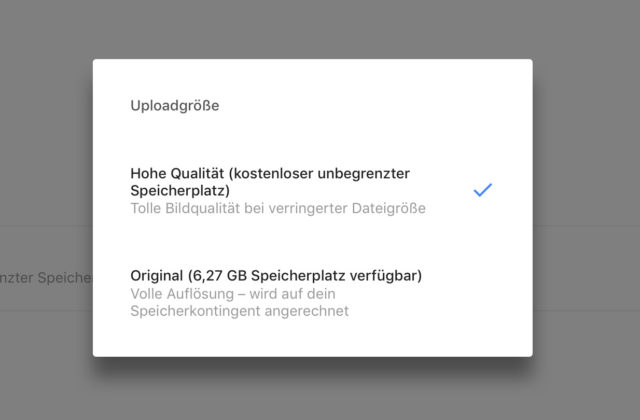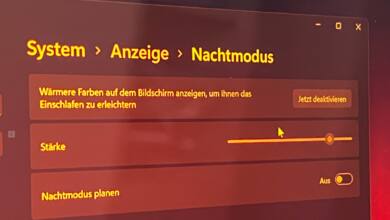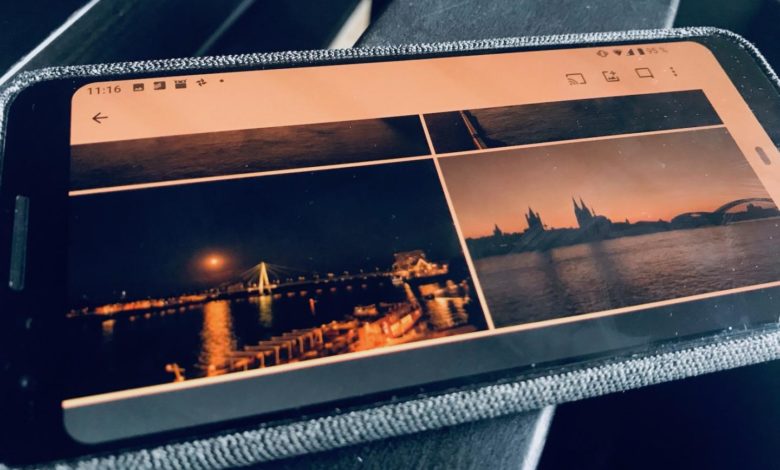
Android-Fotos sichern: Drei Wege zum Bilder-Backup
Es ist mittlerweile keine Erwähnung mehr wert, dass das Smartphone für unzählige Menschen die Standard-Kamera ist. Kein Wunder, bieten Geräte wie das Google Pixel, das Huawei P20 oder das Samsung Galaxy S10 doch Mobil-Knipsen, die selbst bei widrigen Umständen tolle Alltags-Bilder liefern. Umso wichtiger ist es da, die persönlichen Schnappschüsse und Fotos regelmäßig zu sichern. Das könnt Ihr natürlich manuell per Datenkabel machen – oder aber, Ihr setzt auf automatische Apps und Dienste. Wir zeigen Euch drei Wege, Eure wichtigen Smartphone-Fotos automatisch zu sichern.
Foto-Backups bei Google Fotos
Die einfachste und effizienteste Art und Weise, Fotos vom Smartphone zu sichern, liefert Google mit Google Fotos. Die App erlaubt es, praktisch unbegrenzt Fotos und Videos zu sichern. „Unbegrenzt“, wenn Ihr einen minimalen Qualitätsverlust hinnehmt, der in 99,999 Prozent der Handy-Bilder nicht auffallen dürfte. Oder „richtig“ unbegrenzt für Käufer der Google-eigenen Pixel-Smartphones, die ihrerseits ziemliche Kamera-Monster sind.
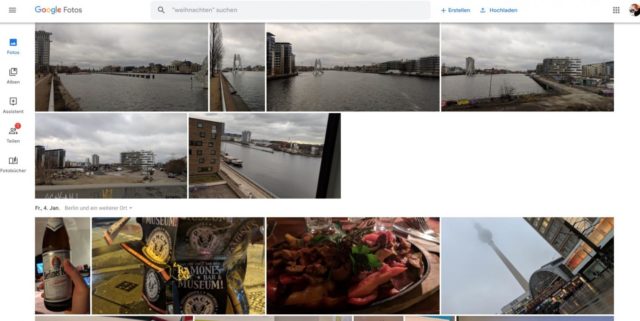
Jaaaaaa, ich weiß, Google ist böse und weiß schon zu viel und überhaupt. Völlig legitimer Einwand (…vonnutzerneinesgooglesystems hust). Ich habe mich auch lange dagegen gesträubt, meine Bilder bei Google zu lagern. Aber: Im persönlichen Gespräch mit einigen Mitarbeitern der Uni Graz habe ich erfahren, dass dort Google mehr vertraut wird, als jedem anderen Cloud-Provider. Und jep, wenn eben die Mädels und Jungs, die mit der Entdeckung von Spectre und Meltdown für Furore gesorgt haben, auf Google setzen, kann ich das auch tun. Falls Ihr das anders seht: Es kommen ja noch Alternativen ;-)
So aktiviert Ihr die Foto-Sicherung bei Google Fotos:
- Installiert, so nicht schon vorhanden, die Google-Fotos-App aus dem Play Store.
- Öffnet die App und loggt Euch mit Eurem Google-Konto ein.
- Bei der ersten Nutzung werdet Ihr gefragt, ob Ihr die Fotos automatisch sichern wollt. Später könnt Ihr das auch manuell nachholen: Öffnet die Einstellungen und aktiviert unter Backup & Sync den gleichnamigen Schalter.
- Standardmäßig sichert Google Fotos die Kamera-Bilder. Wollt Ihr auch Fotos aus anderen Apps (beispielsweise WhatsApp) sichern, wählt diese bei Backup & sync über das Menü Geräteordner aus.
- Wenn Ihr kein Pixel habt, könnt Ihr Euch entscheiden, ob Ihr die Bilder leicht komprimiert (und damit unbegrenzt) oder in Originalqualität sichern wollt. Das wählt Ihr im Menü Uploadgröße aus.

Die Einstellung „Hohe Qualität“ genügt bei Smartphone-Fotos fast immer. Habt Ihr genug Speicherplatz bei Google, könnt Ihr die Bilder aber auch im Original sichern.
Die Fotos-App sichert nun automatisch alle Bilder und Videos auf den Google-Servern, sobald das Gerät mit einem WLAN verbunden ist. Ihr könnt die Bilder nun auf jedem Smartphone über die Google-Fotos-App oder im Webinterface des Dienstes betrachten.
Übrigens: Falls Ihr auf Eurem PC oder Mac den Google-Drive-Client verwendet, könnt Ihr Eure Android-Fotos auch automatisch synchronisieren. Aktiviert dazu einfach in der Fotos-App den Haken bei Google Drive. Die Bilder werden dann automatisch im Drive-Unterordner Photos nach Jahren und Monaten sortiert heruntergeladen. Das funktioniert übrigens auch, wenn Ihr Google Drive mit einem NAS synchronisiert.
Alternative Cloud-Backups: Dropbox, OneDrive und Co.
Google ist böse. Okay, sehe ich ein. Dann sichert Eure Fotos eben bei einer beliebigen alternativen Cloud-App. Egal ob die „großen“ Player wie Dropbox und Microsoft OneDrive oder auch Spezialisten wie pCloud, Adobe Creative Cloud oder Strato HiDrive: Wenn irgendwo „Cloud“ dransteht, gehört ein automatisches Foto-Backup für Android und iOS praktisch immer zum guten Ton. Die Sicherung aktiviert Ihr bei den meisten Cloud-Angeboten über die zugehörige Android-App. Bei Dropbox öffnet Ihr beispielsweise die Einstellungen und wechselt zum Abschnitt Kamera-Uploads. Hier aktiviert Ihr die entsprechenden Einstellungen, um Eure Android-Fotos ab sofort automatisch zu sichern. Die Fotos landen übrigens über den entsprechenden Cloud-Client auch direkt auf allen synchronisierten Geräten. Die Einstellungen für die Cloud-Apps Eurer Wahl erfahrt Ihr direkt bei den Anbietern.

Fotos auf einem NAS-Server oder der eigenen Cloud sichern
Wer keine Lust auf externe Cloud hat, kann seine Android-Bilder natürlich auch auf eigenen Servern sichern. Am effizientesten dürfte dabei der Einsatz eines NAS-Laufwerks sein. Die Netzwerkfestplatten bieten praktisch durch die Bank Apps für Smartphones und Tablets an, die eine Foto-Sicherung ermöglichen. Wie das für NAS-Server von Synology funktioniert, zeigen wie Euch in diesem Tuto. Weitere Tipps und Tricks für NASen von Western Digital, QNAP und Co. findet Ihr hier.
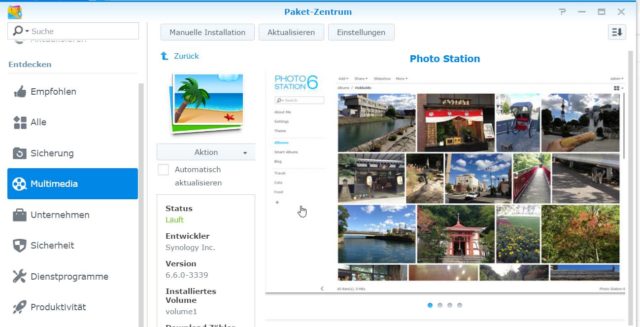
So ein NAS ist zwar was Feines, steht aber in der Regel zuhause. Sprich: Ohne entsprechendes Offsite-Backup sind Eure Fotos weg, wenn dem Laufwerk irgendetwas zustößt. Falls Ihr Eure NAS-Daten noch „extern“ sichert, ist das kein Problem. Falls nicht, wäre vielleicht die Einrichtung einer eigenen Cloud ein probates Mittel zum sicheren Foto-Backup. Eine Lösung dafür bietet beispielsweise Nextcloud. Der Ableger von OwnCloud macht es möglich, auf einem persönlichen Webspace eine komplett selbst verwaltete Daten-Cloud zu nutzen. Über die entsprechenden Apps könnt Ihr dann auch Eure Fotos und Videos automatisch sichern. Alternativen dazu bieten beispielsweise das schon erwähnte OwnCloud, SeaFile oder auch Sparkle Share. Die eigene Cloud gewährt maximalen Datenschutz, ist aber mit größerem Wartungs- und Einrichtungs-Aufwand verbunden.

Für welche Foto-Backup-Lösung Ihr Euch auch immer entscheidet, es gilt das wichtigste Backup-Prinzip: Hauptsache, Ihr macht es! Ich sichere meine Fotos sogar doppelt, nämlich bei Google und auf einem Synology-NAS. Selbst, wenn mein geliebtes Pixel den Hardware-Tod stirbt, sind die Bilder also nicht verloren. Ist viel wert :-)
Weitere Android-Tipps und Anleitungen gibt es unter diesem Link. Noch mehr Tipps und Tricks rund um alles, was mit Fotos zu tun hat, sammeln wir hier für Euch.